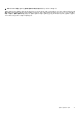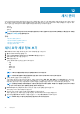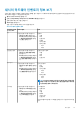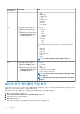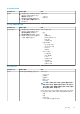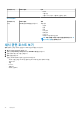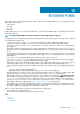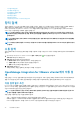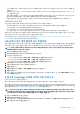Users Guide
섀시 관리
OMIVV를 사용하면 모듈러 서버와 관련된 섀시의 추가 정보를 볼 수 있습니다. 섀시 정보 탭에서 개별 섀시에 대한 섀시 개요 상세 정
보, 하드웨어 인벤토리, 펌웨어 및 관리 컨트롤러에 관한 정보, 개별 섀시 구성 요소의 상태 및 섀시 보증 정보를 볼 수 있습니다. 섀시
마다 다음과 같은 3개의 탭이 표시되며 모델에 따라 일부 섀시에서는 다르게 표시됩니다.
• 요약 탭
• 모니터 탭
• 관리 탭
노트: 모든 정보를 보려면, 섀시가 섀시 프로필과 연결되어 있고 섀시 인벤토리가 성공적으로 완료되었는지 확인합니다. 자세한
내용은 섀시 프로필 정보를 참조하십시오.
주제:
• 섀시 요약 세부 정보 보기
• 섀시의 하드웨어 인벤토리 정보 보기
• 섀시의 추가 하드웨어 구성 보기
• 섀시 관련 호스트 보기
섀시 요약 세부 정보 보기
섀시 요약 페이지에서 개별 섀시에 대한 섀시 요약 세부정보를 볼 수 있습니다.
1. 홈 페이지에서 vCenter를 클릭합니다.
2. 왼쪽 창의 OpenManage Integration에서 Dell EMC 섀시를 클릭합니다.
3. 왼쪽 창에서 해당 섀시 IP를 선택합니다.
4. 요약 탭을 클릭합니다.
선택한 섀시에 대해 다음과 같은 정보가 표시됩니다.
• 이름
• 모델
• 펌웨어 버전
• 서비스 태그
• CMC
노트: CMC 링크를 클릭하면 섀시 관리 컨트롤러 페이지가 표시됩니다.
노트: 섀시에 대해 인벤토리 작업을 실행하지 않은 경우 서비스 태그와 CMC IP 주소만 표시됩니다.
5. 선택한 섀시와 연결된 장치의 상태를 봅니다.
기본 창에는 섀시의 전반적 상태가 표시됩니다. 유효한 상태 표시등은 정상, 경고, 심각, 없음입니다. 섀시 상태 그리드 보기에 각
구성 요소의 상태가 표시됩니다. 이들 섀시 상태 매개변수는 VRTX 버전 1.0 이상과 M1000e 버전 4.4 이상에 적용됩니다. 4.3 이전
버전에서는 정상과 경고 또는 위험(주황색 느낌표가 포함된 삼각형을 뒤집은 모양)의 두 가지 상태 표시등만 표시됩니다.
노트: 전체적인 상태에는 상태 매개변수가 가장 낮은 섀시를 기초로 하여 상태가 표시됩니다. 예를 들어, 정상 기호가 5개 있
고 경고 기호가 1개 있는 경우 전체적인 상태는 경고로 표시됩니다.
6. CMC Enterprise 또는 Express와 섀시의 라이센스 유형 및 만료 날짜를 함께 확인합니다.
위의 정보는 M1000e 섀시에 해당하지 않습니다.
7. 호스트의 남은 일수와 사용된 일수를 보려면 보증 아이콘을 클릭합니다.
보증이 둘 이상인 경우 보증의 남은 일수를 계산하는 데 마지막 보증의 마지막 날을 포함합니다.
8. 섀시에 대한 활성 오류 표 목록에서 오류를 확인합니다. 이 표는 섀시 상태 페이지에 표시됩니다.
노트: M1000e 버전 4.3 및 이전 버전에서는 활성 오류가 표시되지 않습니다.
12
92 섀시 관리